活动四 创建路径动画和遮罩动画 教学设计 (1)
文档属性
| 名称 | 活动四 创建路径动画和遮罩动画 教学设计 (1) |
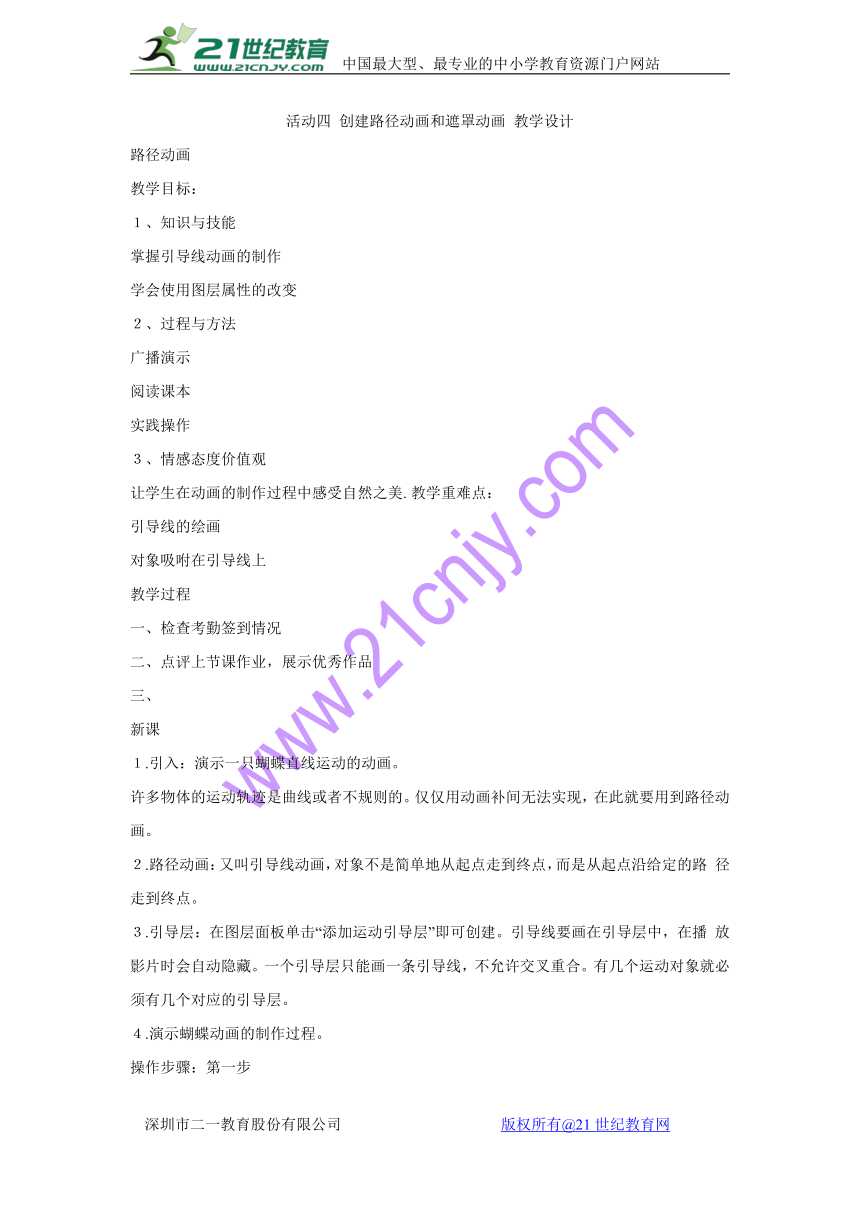
|
|
| 格式 | zip | ||
| 文件大小 | 118.2KB | ||
| 资源类型 | 教案 | ||
| 版本资源 | 闽教版 | ||
| 科目 | 信息技术(信息科技) | ||
| 更新时间 | 2017-12-11 16:22:27 | ||
图片预览
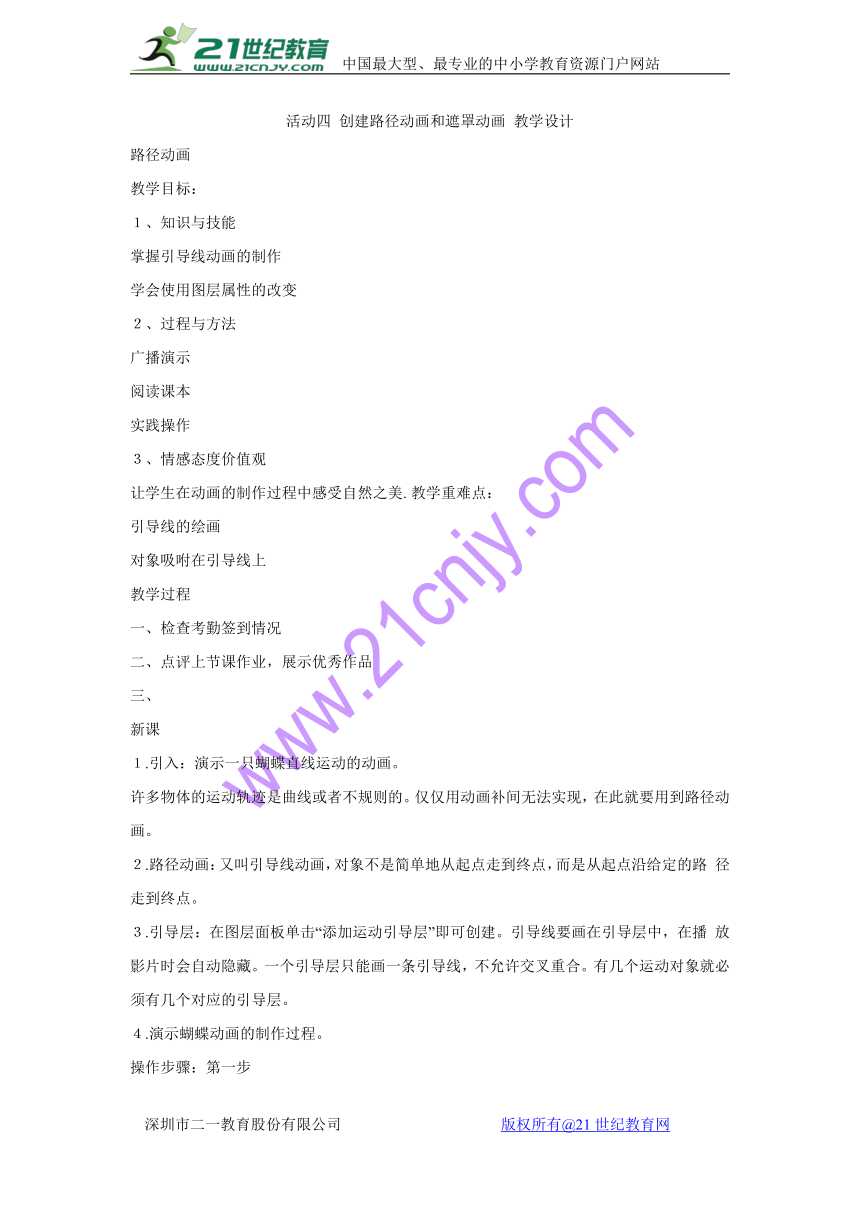
文档简介
活动四 创建路径动画和遮罩动画 教学设计
路径动画 教学目标: 1、知识与技能 掌握引导线动画的制作 学会使用图层属性的改变 2、过程与方法 广播演示 阅读课本 实践操作 3、情感态度价值观 让学生在动画的制作过程中感受自然之美.?教学重难点: 引导线的绘画 对象吸咐在引导线上 教学过程 一、检查考勤签到情况 二、点评上节课作业,展示优秀作品 三、 新课 1.引入:演示一只蝴蝶直线运动的动画。 许多物体的运动轨迹是曲线或者不规则的。仅仅用动画补间无法实现,在此就要用到路径动画。 2.路径动画:又叫引导线动画,对象不是简单地从起点走到终点,而是从起点沿给定的路 径走到终点。 3.引导层:在图层面板单击“添加运动引导层”即可创建。引导线要画在引导层中,在播 放影片时会自动隐藏。一个引导层只能画一条引导线,不允许交叉重合。有几个运动对象就必须有几个对应的引导层。 4.演示蝴蝶动画的制作过程。 操作步骤:第一步 打开“直线蝴蝶”flash文档文 件 第二步 添加背景图层并导入图片 添加图层并修改图层名称为“背景”,将背景图层拖动到蝴蝶图层的下方,将背景图片导入到舞台上。 第三步 添加引导层 右击蝴蝶图层选择“添加引导层”,单击“引导层”的第1帧,选择铅笔工具,设置为“平滑”,画出蝴蝶飞舞的引导线 第四步将蝴蝶吸附到引导线 使鼠标指针还原为“选择工具”指针状态,按下 选项中的“对齐对象” ,单击“蝴蝶”图层的第 1帧,拖住第1帧处蝴蝶的中心位置(圆圈),使蝴蝶吸附到引导线的起点,同样将第40帧处蝴蝶 吸附到引导线的终点 第五步测试 按Enter播放一下,看看蝴蝶能否按照引导线的路径运动,如不能,检查蝴蝶是否完全吸附到引导线上 第六步 测试动画 按“Ctrl+?Enter测试动画” 时间轴如下 四、布置本节课的作业。 1.基本作业:一只蝴蝶在花间飞舞 直接在老师给的“直线蝴蝶”源程序中修改。 2.提高作业:两只或更多蝴蝶在花间飞舞 友情提醒:将多只蝴蝶放在不同的图层上,可以在同一个引导层中绘制多条引导线,让每只蝴蝶分别沿着不同的引导线运动;也可以给每只蝴蝶图层各添加一个引导层。 3.探究作业:制作豹子在雪地里奔跑的动画(注意豹子的头朝向要始终与奔跑方向一致。)? 友情提醒:将一个补间动画分解成多个补间动画,每到引导线拐弯处就创建一个补间动画,使用“任意变形工具”旋转保持豹子的头朝前。 五、本节课小结 路径动画是一种应用十分广泛的动画,它使对象的变化更加灵活多样。在创建路径动画时要注意以下事项: 1、引导线必须画在引导层,一个引导层中可以绘制多条引导线。这些引导线在导 出影片时会自动隐藏。 2、运动的对象中心点一定要对准引导线的端点。不同的运动对象要放在不同的图 层中。 教学反思:通过这节课的学习大部分学生能掌握单条引导线的动画制作,但对于两条以上的引导线很多同学忘记在蝴蝶图层创建补间动画。总结原因是因为教师在讲一条引导线的时候直接打开了“直线蝴蝶”文档,略过了创建补间动画这一环节才导致学生这一疏漏,所以这点必须改进。21世纪教育网版权所有
路径动画 教学目标: 1、知识与技能 掌握引导线动画的制作 学会使用图层属性的改变 2、过程与方法 广播演示 阅读课本 实践操作 3、情感态度价值观 让学生在动画的制作过程中感受自然之美.?教学重难点: 引导线的绘画 对象吸咐在引导线上 教学过程 一、检查考勤签到情况 二、点评上节课作业,展示优秀作品 三、 新课 1.引入:演示一只蝴蝶直线运动的动画。 许多物体的运动轨迹是曲线或者不规则的。仅仅用动画补间无法实现,在此就要用到路径动画。 2.路径动画:又叫引导线动画,对象不是简单地从起点走到终点,而是从起点沿给定的路 径走到终点。 3.引导层:在图层面板单击“添加运动引导层”即可创建。引导线要画在引导层中,在播 放影片时会自动隐藏。一个引导层只能画一条引导线,不允许交叉重合。有几个运动对象就必须有几个对应的引导层。 4.演示蝴蝶动画的制作过程。 操作步骤:第一步 打开“直线蝴蝶”flash文档文 件 第二步 添加背景图层并导入图片 添加图层并修改图层名称为“背景”,将背景图层拖动到蝴蝶图层的下方,将背景图片导入到舞台上。 第三步 添加引导层 右击蝴蝶图层选择“添加引导层”,单击“引导层”的第1帧,选择铅笔工具,设置为“平滑”,画出蝴蝶飞舞的引导线 第四步将蝴蝶吸附到引导线 使鼠标指针还原为“选择工具”指针状态,按下 选项中的“对齐对象” ,单击“蝴蝶”图层的第 1帧,拖住第1帧处蝴蝶的中心位置(圆圈),使蝴蝶吸附到引导线的起点,同样将第40帧处蝴蝶 吸附到引导线的终点 第五步测试 按Enter播放一下,看看蝴蝶能否按照引导线的路径运动,如不能,检查蝴蝶是否完全吸附到引导线上 第六步 测试动画 按“Ctrl+?Enter测试动画” 时间轴如下 四、布置本节课的作业。 1.基本作业:一只蝴蝶在花间飞舞 直接在老师给的“直线蝴蝶”源程序中修改。 2.提高作业:两只或更多蝴蝶在花间飞舞 友情提醒:将多只蝴蝶放在不同的图层上,可以在同一个引导层中绘制多条引导线,让每只蝴蝶分别沿着不同的引导线运动;也可以给每只蝴蝶图层各添加一个引导层。 3.探究作业:制作豹子在雪地里奔跑的动画(注意豹子的头朝向要始终与奔跑方向一致。)? 友情提醒:将一个补间动画分解成多个补间动画,每到引导线拐弯处就创建一个补间动画,使用“任意变形工具”旋转保持豹子的头朝前。 五、本节课小结 路径动画是一种应用十分广泛的动画,它使对象的变化更加灵活多样。在创建路径动画时要注意以下事项: 1、引导线必须画在引导层,一个引导层中可以绘制多条引导线。这些引导线在导 出影片时会自动隐藏。 2、运动的对象中心点一定要对准引导线的端点。不同的运动对象要放在不同的图 层中。 教学反思:通过这节课的学习大部分学生能掌握单条引导线的动画制作,但对于两条以上的引导线很多同学忘记在蝴蝶图层创建补间动画。总结原因是因为教师在讲一条引导线的时候直接打开了“直线蝴蝶”文档,略过了创建补间动画这一环节才导致学生这一疏漏,所以这点必须改进。21世纪教育网版权所有
